Usuń wirusa “Ads by SavePass” (Poradnik usuwania wirusa)
Instrukcja usuwania wirusa “Ads by SavePass”
Czym jest Wirus “Ads by SavePass” v?
Czym jest SavePass?
SavePass jest podejrzanym oprogramowaniem, które moze generowac bardzo duzo denerwujacyh komunikatow i komercyjnyh reklam podczas przegladania. Mimo tego ze program jest dosc czesto promowany jako przydatne narzedzie ktore moze ci pomoc jezeli chodzi o kontakt z komputerem to czasami wyglada na to ze oprogramowanie SavePass jest po prostu kolejnym potencjalnie niechcianym oprogramowaniem. Ten program jest oznaczony jako potencjalnie niechciana aplikacja poniewaz ma tendenje do przenikania do komputerow niezauwazonym i stara sie manupulowac przegladarkami zainstalowanymi na komputerah. Wielu ludzi jest znuzonyh jego aktywnosciami ktora sa dosc czesto uaktywniane w momencie przedostania sie aplikaji do systemu. W wiekszosci przypadkow ludzie wspominaja o niekontrolowanych reklamach pop-up, reklam w tekstach, reklamach w wyszukiwarce. Tego typu oprogramowanie adware dosc czesto podpiete jest do przegladarek internetowych (Internet Explorer, Mozilla Firefox, Google Chrome i tym podobne) i stara sie sledzic twoja aktywnosc w sieci. W oparciu o nią SavePass generuje wirtualne reklamy SavePass za pomoca ktorych stara sie przekierowac uzytkownika na inna witryne. Jezeli doswiadczasz „Ads by SavePass”, „SavePass Deals”, „Powered by SavePass”, „Brought to you by SavePass” „SavePass ads”, „Special offer by SavePass” i tym podobnych reklam powinienes usunac pasozyta Savepass ze swojego komputera tak szybko jak to tylko mozliwe. Wysoce polecamy skorzystanie z oprogramowania FortectIntego poniewaz jest to sprawdzony program antywirusowy, ktory bedzie w stanie usunac i wyeliminowac zlosliwe aplikacje z twojego komputera.
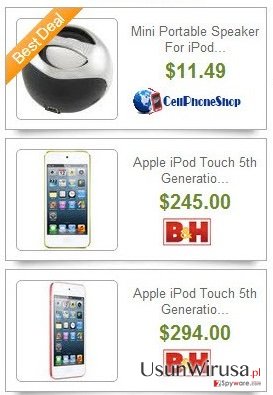
W jaki sposób SavePass może przeniknąć do mojego komputera?
Uzytkownicy maja dwie drogi, moga pobrac program SavePass prosto z oficjalnej strony lub tez moga pobrac ten zlosliwy program nawet o tym nie wiedza. SavePass jest dosc czesto promowany z pomoca darmowego oprogramowania, gier a takze innych aplikacji ze wzgledu na chec zysku. Powinienes byc wyjatkowo uwazny zanim zdecydujesz sie na pobieranie oprogramowania freeware do swojego systemu. Jezeli zastanawiasz sie w jaki sposob moglbys uniknac tego typu niechcianego oprogramowania jak SavePass to trafiles na odpowiednia strone. Na szczescie mozemy pomoc ci w tym zakresie. Po pierwsze pamietaj o tym ze najlepiej blyoby gdybys nigdy nie instalowal podejrzanych programow/ rozszerzen/ pluginow z nieznanyh stron. Zawsze staraj sie znalezc oficjalnego dystrybutora i stamtad staraj sie pobierac tego typu oprogramowanie. Po drugie, w procesie instalacji unikaj klikania przycisku 'dalej’ bez czytania warunkow uzytkowania poniewaz mozesz dosc latwo zainstalowa oprogramowanie SavePass nawet o tym nie wiedzac. Problemem jest to ze tego typu oprogramowanie jak adware, robaki przegladarkowe, addony czy tez pluginy dosc czesto sa dostepne przy okazji instalacji standardowej czy tez ogolnej. Powinienes podjac stosowne kroki i zawsze wybrac bezpiezny tryb instalacji korzystajac z opcji instalacji zaawansowanej czy tez instalacji uzytkownika i przejsc uwaznie przez caly proces. Na koncu odznacz niechciane dodatki ktore niesie za soba ten program. Jezeli juz doswiadczyles przekierowan SavePass i tym podobnych problemow to powinienes zaczac chronic swoj komputer i pozbyc sie oprogramowania SavePass i innych potencjalnie niechcianych programow.
W jaki sposób usunąć wirusa SavePass?
Mimo tego ze oprogramowanie SavePass moze wygladac jak sprawdzona aplikacja to nie daj sie zwiesc. Ten program zostal stworzony do generowania reklam, tak wiec nie ma zadnej potrzeby aby trzymac go na swoim komputerze. Jezeli chcialbys usunac oprogramowanie SavePass ze swojego komputera i chcialbys pozbyc sie jego reklam to skorzystaj z instrukcji ktora przygotowalismy dla ciebie. Sugerujemy ci dwie metody usuwania tego typu oprogramowania – automatyczna jak i manualna. Nie ma znaczenia czy manualna instrukcja sprawia ci problemy czy tez nie – to jednak ciagle sugerujemy ci automatyczne usuwanie oprogramowania przy pomocy sprawdzonego oprogramowania antyszpiegujacego. Jest to najbardziej skuteczna i zarazem najlatwiejsza metoda aby upewnic sie ze wszystkie nieporzadane pliki powiazane z tym oprogramowaniem zostana na stale usuniete z komputera.
Możesz usunąć szkody spowodowane przez wirusa za pomocą FortectIntego. SpyHunter 5Combo Cleaner i Malwarebytes są zalecane do wykrywania potencjalnie niechcianych programów i wirusów wraz ze wszystkimi związanymi z nimi plikami i wpisami do rejestru.
Instrukcja ręcznego usuwania wirusa “Ads by SavePass”
Odinstaluj z systemu Windows
Aby usunąć Wirus “Ads by SavePass” v z komputerów z systemem Windows 10/8, wykonaj te kroki:
- Wpisz Panel sterowania w pole wyszukiwania Windows i wciśnij Enter lub kliknij na wynik wyszukiwania.
- W sekcji Programy wybierz Odinstaluj program.

- Znajdź na liście wpisy powiązane z Wirus “Ads by SavePass” v (lub dowolny inny niedawno zainstalowany podejrzany program).
- Kliknij prawym przyciskiem myszy na aplikację i wybierz Odinstaluj.
- Jeśli pojawi się Kontrola konta użytkownika, kliknij Tak.
- Poczekaj na ukończenie procesu dezinstalacji i kliknij OK.

Jeśli jesteś użytkownikiem Windows 7/XP, postępuj zgodnie z następującymi instrukcjami:
- Kliknij Start > Panel sterowania zlokalizowany w prawym oknie (jeśli jesteś użytkownikiem Windows XP, kliknij na Dodaj/Usuń programy).
- W Panelu sterowania wybierz Programy > Odinstaluj program.

- Wybierz niechcianą aplikację klikając na nią raz.
- Kliknij Odinstaluj/Zmień na górze.
- W oknie potwierdzenia wybierz Tak.
- Kliknij OK kiedy proces usuwania zostanie zakończony.
Usuń “Ads by SavePass” z systemu Mac OS X
-
Jeżeli korzystasz z OS X, kliknij przycisk Go na samej górze strony i wybierz Applications.

-
Poczekaj aż zobaczusz folder Applications i poszukaj w nim“Ads by SavePass” czy też innych podejrzanych pogramów, króre mogą się w nim znajdować. Teraz kliknij prawym przyciskiem myszy na każdym z tych wyników i wybierz Move to Trash.

Zresetuj MS Edge/Chromium Edge
Usuń niechciane rozszerzenia z MS Edge:
- Wybierz Menu (trzy poziome kropki w prawym górnym rogu okna przeglądarki i wybierz Rozszerzenia.
- Wybierz z listy rozszerzenie i kliknij na ikonę koła zębatego.
- Kliknij Odinstaluj na dole.

Wyczyść pliki cookie i inne dane przeglądania:
- Kliknij na Menu (trzy poziome kropki w prawym górnym rogu okna przeglądarki) i wybierz Prywatność i bezpieczeństwo.
- Pod Wyczyść dane przeglądania wybierz Wybierz elementy do wyczyszczenia.
- Zaznacz wszystko (oprócz haseł, chociaż możesz chcieć uwzględnić licencje na multimedia w stosownych przypadkach) i kliknij Wyczyść.

Przywróć ustawienia nowej karty i strony głównej:
- Kliknij na ikonę menu i wybierz Ustawienia.
- Następnie znajdź sekcję Uruchamianie.
- Kliknij Wyłącz, jeśli znalazłeś jakąkolwiek podejrzaną domenę.
Zresetuj MS Edge, jeśli powyższe kroki nie zadziałały:
- Wciśnij Ctrl + Shift + Esc, żeby otworzyć Menedżera zadań.
- Kliknij na strzałkę Więcej szczegółów u dołu okna.
- Wybierz kartę Szczegóły.
- Teraz przewiń w dół i zlokalizuj wszystkie wpisy zawierające Microsoft Edge w nazwie. Kliknij na każdy z nich prawym przyciskiem myszy i wybierz Zakończ zadanie, by zatrzymać działanie MS Edge.

Jeżeli to rozwiązanie ci nie pomogło, możesz musieć skorzystać z zaawansowanej metody resetowania Edge. Pamiętaj, że zanim przejdziesz dalej, musisz wykonać kopię zapasową swoich danych.
- Znajdź na swoim komputerze następujący folder: C:\\Users\\%username%\\AppData\\Local\\Packages\\Microsoft.MicrosoftEdge_8wekyb3d8bbwe.
- Wciśnij Ctrl + A na klawiaturze, by zaznaczyć wszystkie foldery.
- Kliknij na nie prawym przyciskiem myszy i wybierz Usuń.

- Teraz kliknij prawym przyciskiem myszy na przycisk Start i wybierz Windows PowerShell (Administrator).
- Kiedy otworzy się nowe okno, skopiuj i wklej następujące polecenie, a następnie wciśnij Enter:
Get-AppXPackage -AllUsers -Name Microsoft.MicrosoftEdge | Foreach {Add-AppxPackage -DisableDevelopmentMode -Register “$($_.InstallLocation)\\AppXManifest.xml” -Verbose

Instrukcje dla Edge opartej na Chromium
Usuń rozszerzenia z MS Edge (Chromium):
- Otwórz Edge i kliknij Ustawienia > Rozszerzenia.
- Usuń niechciane rozszerzenia klikając Usuń.

Wyczyść pamięć podręczną i dane witryn:
- Kliknij na Menu i idź do Ustawień.
- Wybierz Prywatność i usługi.
- Pod Wyczyść dane przeglądania wybierz Wybierz elementy do wyczyszczenia.
- Pod Zakres czasu wybierz Wszystko.
- Wybierz Wyczyść teraz.

Zresetuj MS Edge opartą na Chromium:
- Kliknij na Menu i wybierz Ustawienia.
- Z lewej strony wybierz Zresetuj ustawienia.
- Wybierz Przywróć ustawienia do wartości domyślnych.
- Potwierdź za pomocą Resetuj.

Zresetuj Mozillę Firefox
Usuń niebezpieczne rozszerzenia:
- Otwórz przeglądarkę Mozilla Firefox i kliknij na Menu (trzy poziome linie w prawym górnym rogu okna).
- Wybierz Dodatki.
- W tym miejscu wybierz wtyczki, które są powiązane z Wirus “Ads by SavePass” v i kliknij Usuń.

Zresetuj stronę główną:
- Kliknij na trzy poziome linie w prawym górnym rogu, by otworzyć menu.
- Wybierz Opcje.
- W opcjach Strona startowa wpisz preferowaną przez siebie stronę, która otworzy się za każdym razem, gdy na nowo otworzysz Mozillę Firefox.
Wyczyść pliki cookie i dane stron:
- Kliknij Menu i wybierz Opcje.
- Przejdź do sekcji Prywatność i bezpieczeństwo.
- Przewiń w dół, by znaleźć Ciasteczka i dane stron.
- Kliknij na Wyczyść dane…
- Wybierz Ciasteczka i dane stron oraz Zapisane treści stron i wciśnij Wyczyść.

Zresetuj Mozillę Firefox
Jeżeli nie usunięto Wirus “Ads by SavePass” v po wykonaniu powyższych instrukcji, zresetuj Mozillę Firefox:
- Otwórz przeglądarkę Mozilla Firefox i kliknij Menu.
- Przejdź do Pomoc i wybierz Informacje dla pomocy technicznej.

- W sekcji Dostrój program Firefox, kliknij na Odśwież Firefox…
- Kiedy pojawi się wyskakujące okienko, potwierdź działanie wciskając Odśwież Firefox – powinno to zakończyć usuwanie Wirus “Ads by SavePass” v.

Zresetuj Google Chrome
Usuń złośliwe rozszerzenia z Google Chrome:
- Otwórz Google Chrome, kliknij na Menu (trzy pionowe kropki w prawym górnym rogu) i wybierz Więcej narzędzi > Rozszerzenia.
- W nowo otwartym oknie zobaczysz zainstalowane rozszerzenia. Odinstaluj wszystkie podejrzane wtyczki klikając Usuń.

Wyczyść pamięć podręczną i dane witryn w Chrome:
- Kliknij na Menu i wybierz Ustawienia.
- W sekcji Prywatność i bezpieczeństwo wybierz Wyczyść dane przeglądania.
- Wybierz Historia przeglądania, Pliki cookie i inne dane witryn oraz Obrazy i pliki zapisane w pamięci podręcznej.
- Kliknij Wyczyść dane.

Zmień swoją stronę główną:
- Kliknij menu i wybierz Ustawienia.
- Poszukaj podejrzanych stron w sekcji Po uruchomieniu.
- Kliknij Otwórz konkretną stronę lub zestaw stron i kliknij na trzy kropki, by znaleźć opcję Usuń.
Zresetuj Google Chrome:
Jeśli poprzednie metody ci nie pomogły, to zresetuj Google Chrome, by wyeliminować wszystkie komponenty:
- Kliknij Menu i wybierz Ustawienia.
- Przewiń sekcję Ustawienia i kliknij Zaawansowane.
- Przewiń w dół i zlokalizuj sekcję Resetowanie komputera i czyszczenie danych.
- Teraz kliknij Przywróć ustawienia do wartości domyślnych.
- Potwierdź za pomocą Resetuj ustawienia, by ukończyć usuwanie.

Zresetuj Safari
Usuń niechciane rozszerzenia z Safari:
- Kliknij Safari > Preferencje…
- W nowym oknie wybierz Rozszerzenia.
- Wybierz niechciane rozszerzenie powiązane z Wirus “Ads by SavePass” v i wybierz Odinstaluj.

Wyczyść pliki cookie i inne dane witryn w Safari:
- Kliknij Safari > Wymaż historię…
- Z rozwijanego menu pod Wymaż, wybierz cała historia.
- Potwierdź za pomocą Wymaż historię.

Zresetuj Safari, jeśli powyższe kroki nie pomogły:
- Kliknij Safari > Preferencje…
- Przejdź do karty Zaawansowane.
- Zaznacz Pokazuj menu Programowanie na pasku menu.
- Kliknij Programowanie na pasku menu i wybierz Wyczyść pamięć podręczną.

Po odnstalowaniu tego potencjalnie niechcianego programy i naprawieniu swoich przeglądarek polecamy ci przeskanowanie swojego komputera sprawdzonym oprogramowaniem antywirusowym. Z pewnoscia pomoże ci to pozbyć się “Ads by SavePass” i jego wpisów w rejestrze, program dodatkowo będzie w stanie rozpoznać powiązane pasożyty i inne infekcje malware na twoim kompterze. Aby tak się stało polecamy skorzystanie z wysoko ocenianego przez nas programu zdolnego do usuwania oprogramowania malware: FortectIntego, SpyHunter 5Combo Cleaner lub Malwarebytes.
Polecane dla ciebie:
Nie pozwól, by rząd cię szpiegował
Rząd ma wiele problemów w związku ze śledzeniem danych użytkowników i szpiegowaniem obywateli, więc powinieneś mieć to na uwadze i dowiedzieć się więcej na temat podejrzanych praktyk gromadzenia informacji. Uniknij niechcianego śledzenia lub szpiegowania cię przez rząd, stając się całkowicie anonimowym w Internecie.
Możesz wybrać różne lokalizacje, gdy jesteś online i uzyskać dostęp do dowolnych materiałów bez szczególnych ograniczeń dotyczących treści. Korzystając z Private Internet Access VPN, możesz z łatwością cieszyć się połączeniem internetowym bez żadnego ryzyka bycia zhakowanym.
Kontroluj informacje, do których dostęp może uzyskać rząd i dowolna inna niepożądana strona i surfuj po Internecie unikając bycia szpiegowanym. Nawet jeśli nie bierzesz udziału w nielegalnych działaniach lub gdy ufasz swojej selekcji usług i platform, zachowaj podejrzliwość dla swojego własnego bezpieczeństwa i podejmij środki ostrożności, korzystając z usługi VPN.
Kopie zapasowe plików do późniejszego wykorzystania w przypadku ataku malware
Problemy z oprogramowaniem spowodowane przez malware lub bezpośrednia utrata danych w wyniku ich zaszyfrowania może prowadzić do problemów z twoim urządzeniem lub do jego trwałego uszkodzenia. Kiedy posiadasz odpowiednie, aktualne kopie zapasowe, możesz z łatwością odzyskać dane po takim incydencie i wrócić do pracy.
Bardzo ważne jest, aby aktualizować kopie zapasowe po wszelkich zmianach na urządzeniu, byś mógł powrócić do tego nad czym aktualnie pracowałeś, gdy malware wprowadziło jakieś zmiany lub gdy problemy z urządzeniem spowodowały uszkodzenie danych lub wpłynęły negatywnie na wydajność.
Posiadając poprzednią wersję każdego ważnego dokumentu lub projektu, możesz oszczędzić sobie frustracji i załamania. Jest to przydatne, gdy niespodziewanie pojawi się malware. W celu przywrócenia systemu, skorzystaj z Data Recovery Pro.


